- आपके PS4 पर गंभीर त्रुटि हुई है संदेश का सामना करना आमतौर पर फ़र्मवेयर को अपडेट करने के बाद होता है।
- PS4 गंभीर त्रुटि लूप बहुत निराशा पैदा कर सकता है, खासकर यदि आप एक शौकीन चावला गेमर हैं।
- समस्या निवारण विकल्पों का पालन करना आसान है, और उन्हें आपकी परिस्थितियों में उपयोगी साबित होना चाहिए।
- अपने डिवाइस को फ़ैक्टरी सेटिंग्स पर पुनर्स्थापित करना PS4 गंभीर त्रुटि की समस्या से बचने का एक सिद्ध तरीका है।

- सीपीयू, रैम और नेटवर्क लिमिटर हॉट टैब किलर के साथ
- सीधे ट्विच, डिस्कॉर्ड, इंस्टाग्राम, ट्विटर और मैसेंजर के साथ एकीकृत
- अंतर्निहित ध्वनि नियंत्रण और कस्टम संगीत
- रेज़र क्रोमा द्वारा कस्टम रंग थीम और डार्क पेजों को मजबूर करें force
- मुफ्त वीपीएन और विज्ञापन अवरोधक
- ओपेरा जीएक्स डाउनलोड करें
बहुत सारे गेमर्स ने अपने साथ निम्नलिखित निराशाजनक स्थिति का सामना किया है
प्लेस्टेशन 4 कंसोल: सिस्टम फर्मवेयर को अपडेट करने के बाद, बूट करते समय कंसोल अटक गया, एक त्रुटि संदेश दिखा रहा है।पूरा संदेश पढ़ता है: सिस्टम सॉफ़्टवेयर में एक गंभीर त्रुटि हुई है। PS4 पुनरारंभ होगा।
ऐसा ही उन यूजर्स के साथ हुआ, जो गलती से या नहीं, पूरी तरह से बंद होने से पहले अपने PS4 को अनप्लग कर दिया।
यहां तलाशने के लिए कई विकल्प नहीं हैं, क्योंकि कंसोल का उपयोग करना लगभग असंभव है, हालांकि, हम इस लेख में इस मामले पर कुछ प्रकाश डालने की कोशिश कर रहे हैं।
मैं PS4 पर हुई गंभीर त्रुटि को कैसे ठीक कर सकता हूँ??
1. फ़ैक्टरी सेटिंग्स पर पुनर्स्थापित करें
- USB केबल का उपयोग करके अपने कंट्रोलर को कंसोल में प्लग करें।
- PS4 पावर बटन को तब तक दबाएं जब तक कि कंसोल दो बार बीप न कर दे।
- सेफ मोड में प्रवेश करने के लिए कंट्रोलर पर PS4 बटन दबाएं।
- यहां स्क्रॉल करें डेटाबेस पुनर्स्थापित करें विकल्प और आगे बढ़ें।
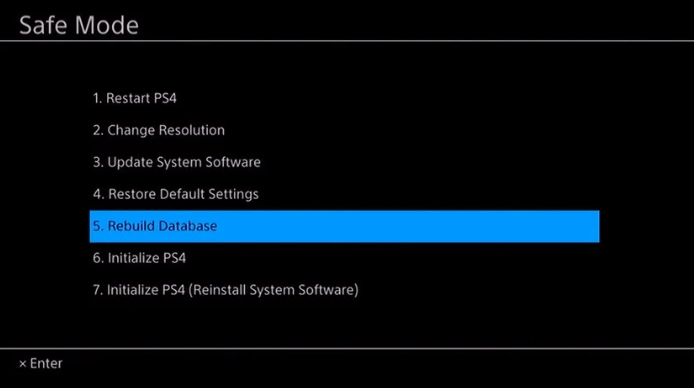
- प्रक्रिया को समाप्त होने दें और फिर कंसोल को रीबूट करने का प्रयास करें जैसा आप आमतौर पर करते हैं।
यह किसी भी भ्रष्ट फाइलों की प्रणाली को साफ कर देगा लेकिन डेटाबेस को भी पुनर्स्थापित करेगा और उस बिंदु तक आपके द्वारा सहेजी गई किसी भी चीज़ को भी साफ़ कर देगा।
इसलिए सुनिश्चित करें कि आपके पास अपनी फाइलों का बैकअप तैयार है।
2. USB का उपयोग करके सॉफ़्टवेयर को पुनर्स्थापित करेंinstall
- FAT32 USB पर नाम का एक फोल्डर बनाया जाता है PS4. उस फोल्डर के अंदर, नाम का एक और फोल्डर बनाएं अपडेट करें.
- से इंस्टालेशन फाइल डाउनलोड करें प्लेस्टेशन आधिकारिक पेज, और इसे UPDATE फ़ोल्डर में इस रूप में सहेजें PS4अद्यतन।पीयूपी. (द PS4 को USB संग्रहण उपकरण के मूल में होना चाहिए, और किसी अन्य फ़ोल्डर में शामिल नहीं होना चाहिए।)
- सुरक्षित मोड में प्रवेश करने के लिए पिछले समाधान में बताए गए पहले 3 चरणों का पालन करें।
- यहां, चुनें पीएस 4 शुरू करें, तब फिर यूएसबी स्टोरेज डिवाइस से अपडेट करें और ठीक है।
यह तभी लागू होता है जब आपके पास PS4 सॉफ़्टवेयर वाला USB हो; और उम्मीद है, कंसोल इसे पढ़ेगा। कुछ मौकों पर, उपयोगकर्ताओं ने शिकायत की कि कंसोल ने फ़ाइल को पहचानने तक बहुत लंबा समय लिया।
उम्मीद है, इनमें से एक समाधान आपकी स्थिति में उपयोगी है, क्योंकि ये अनुशंसाएं अन्य उपयोगकर्ताओं के लिए उपयोगी साबित हुई हैं।
बेझिझक अपना अनुभव हमारे साथ साझा करें या नीचे टिप्पणी अनुभाग का उपयोग करके इस समस्या को ठीक करने का कोई अन्य तरीका सुझाएं।
लगातार पूछे जाने वाले प्रश्न
आपके PlayStation को हार्ड रीसेट करना सुरक्षित मोड से किया जाता है और केवल के मामले में अनुशंसित है कुछ सिस्टम त्रुटियां.
यह संभव है कि आपका PS4 अचानक बंद हो सकता है एक दोषपूर्ण घटक के कारण.
यह एक त्रुटि है जो अक्सर सिस्टम अपडेट के बाद होती है। जब तक त्रुटि एक कोड भी शामिल है, आप समस्या को केवल सुरक्षित मोड से ही ठीक कर सकते हैं।

![PS4 त्रुटि CE-36329-3, CE-30002-5 [पूर्ण फिक्स]](/f/43a777177465ae22a85bb97cd08b3ca1.jpg?width=300&height=460)